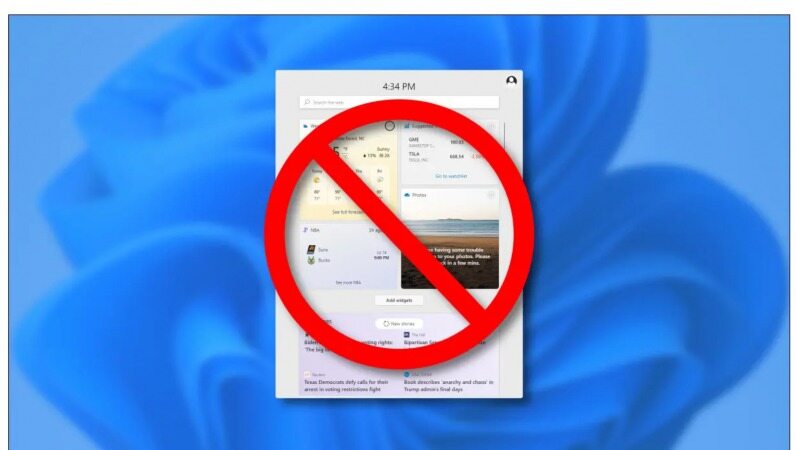نحوه غیرفعال کردن منوی ویجت ها در ویندوز 11
ویندوز 11 شامل یک منوی ویجت جدید است که از طریق یک دکمه واقع در نوار وظیفه باز می شود. اگر می خواهید فضای نوار وظیفه را حفظ کنید، خاموش کردن دکمه ویجت آسان است. در اینجا نحوه انجام آن را توضیح خواهیم داد.
به گزارش موبوایران، ویندوز 11 شامل یک منوی ویجت جدید است که از طریق یک دکمه واقع در نوار وظیفه باز می شود. اگر می خواهید فضای نوار وظیفه را حفظ کنید، خاموش کردن دکمه ویجت آسان است. در اینجا نحوه انجام آن را توضیح خواهیم داد.
در ادامه به شما آموزش می دهیم که چگونه می توان دکمه منوی ویجت ها را مخفی کرد.
برای پنهان کردن دکمه ویجت ها، روی آن در نوار وظیفه خود کلیک راست کرده و "Hide from Taskbar" را انتخاب کنید.
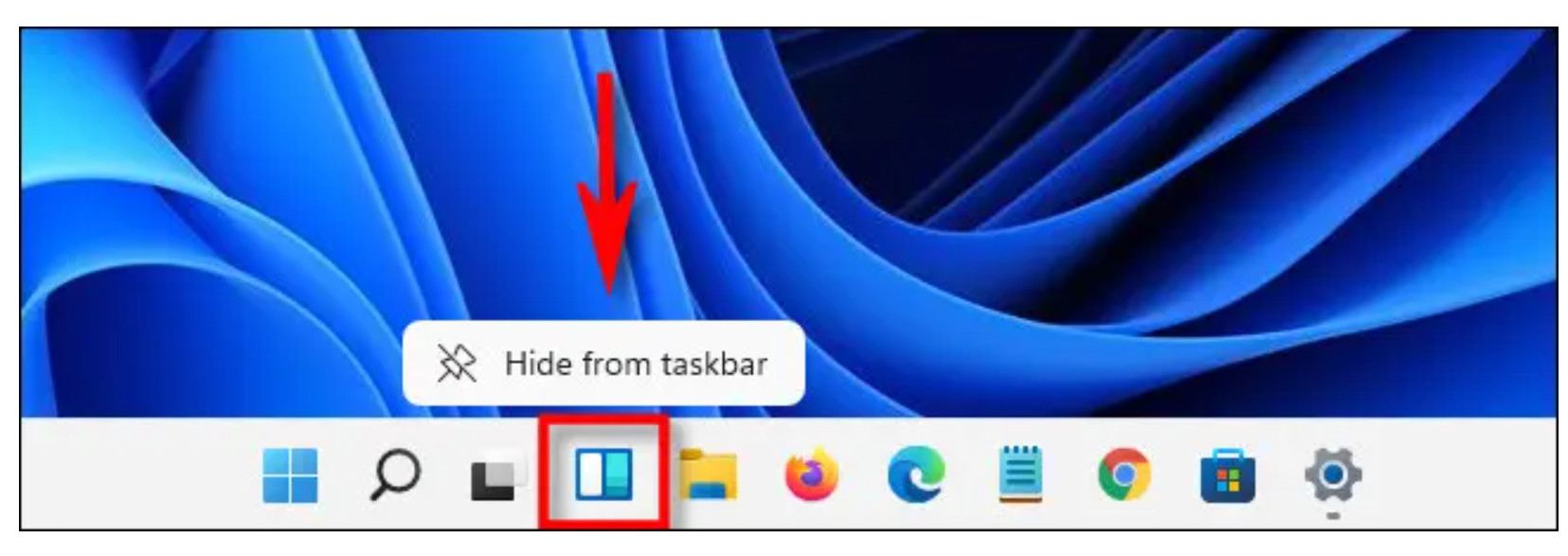
بلافاصله دکمه ویجت از نوار وظیفه شما ناپدید می شود.
همچنین می توانید دکمه ویجت ها را در تنظیمات ویندوز با مراجعه به Personalization > Taskbar > Taskbar data-x-Items مخفی کرده و کلید کنار "ویجت ها" را به " Off" تغییر دهید.
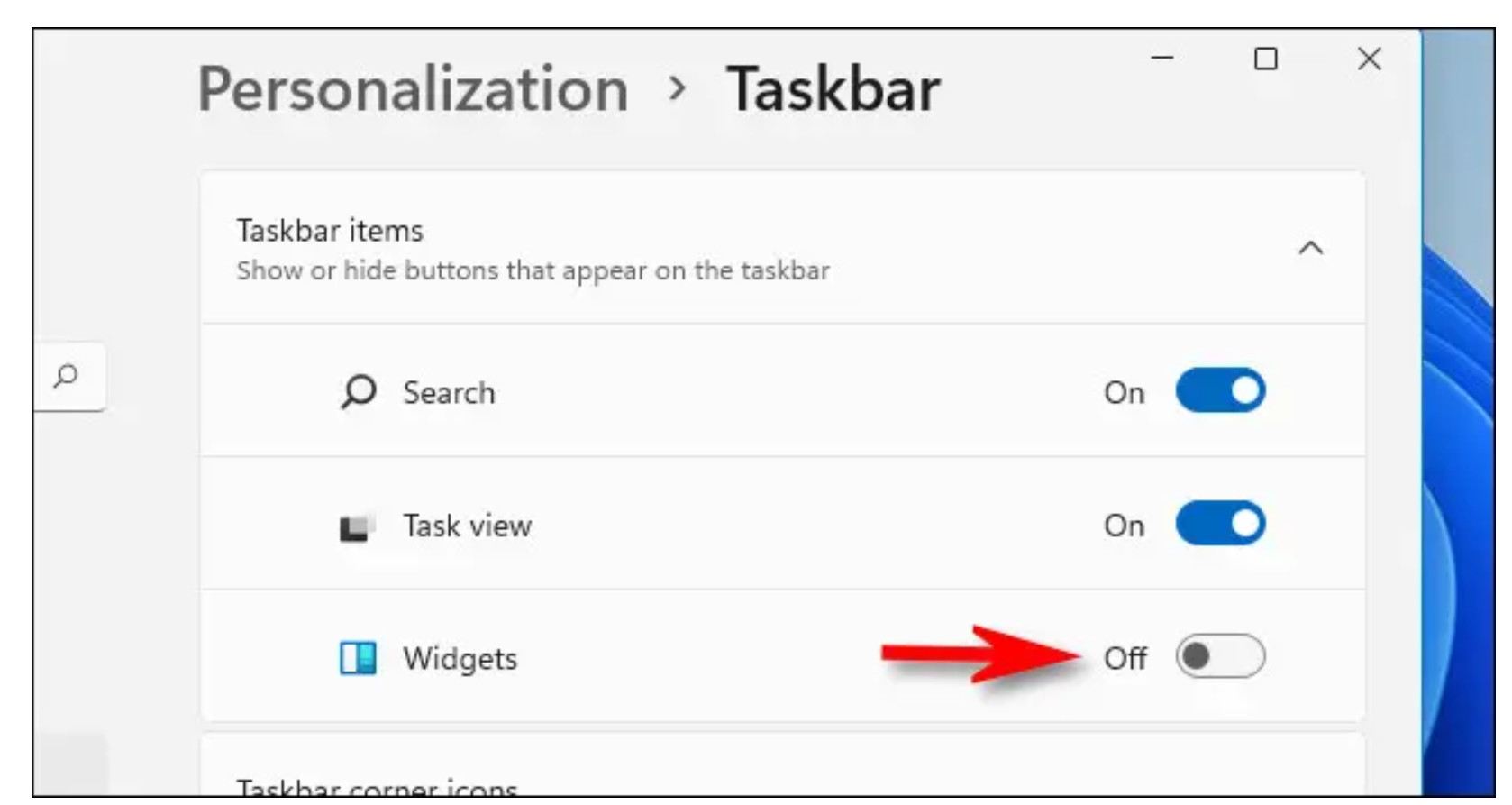
با این کار دکمه منوی ویجت ها از نوار وظیفه شما پنهان می شود. مایکروسافت هیچ راهی برای غیرفعال کردن کامل منوی ویجت ها ارائه نمی دهد. از آنجا که منوی ویجت ها از مقدار ناچیزی از منابع استفاده می کند، می توانید دکمه را پنهان کرده و با خیال راحت وجود آن را فراموش کنید.
اما اگر می خواهید منوی ویجت ها را بدون قرار دادن مجدد دکمه ویجت ها در نوار وظیفه خود مشاهده کنید، Windows + w را روی صفحه کلید خود فشار دهید. بلافاصله ظاهر می شود.
نحوه نمایش دکمه منوی ویجت های ویندوز 11
اگر می خواهید دکمه منوی ویجت ها را دوباره در نوار وظیفه قرار دهید، این یک روند کمی پیچیده تر است.
ابتدا بر روی نوار وظیفه کلیک راست کرده و " Taskbar Settings" را انتخاب کنید.
پنجره تنظیمات Windows در صفحه Personalization> Taskbar باز خواهد شد. در " Taskbar Items" ، روی کلید کنار "ویجت" کلیک کنید تا "on" شود.
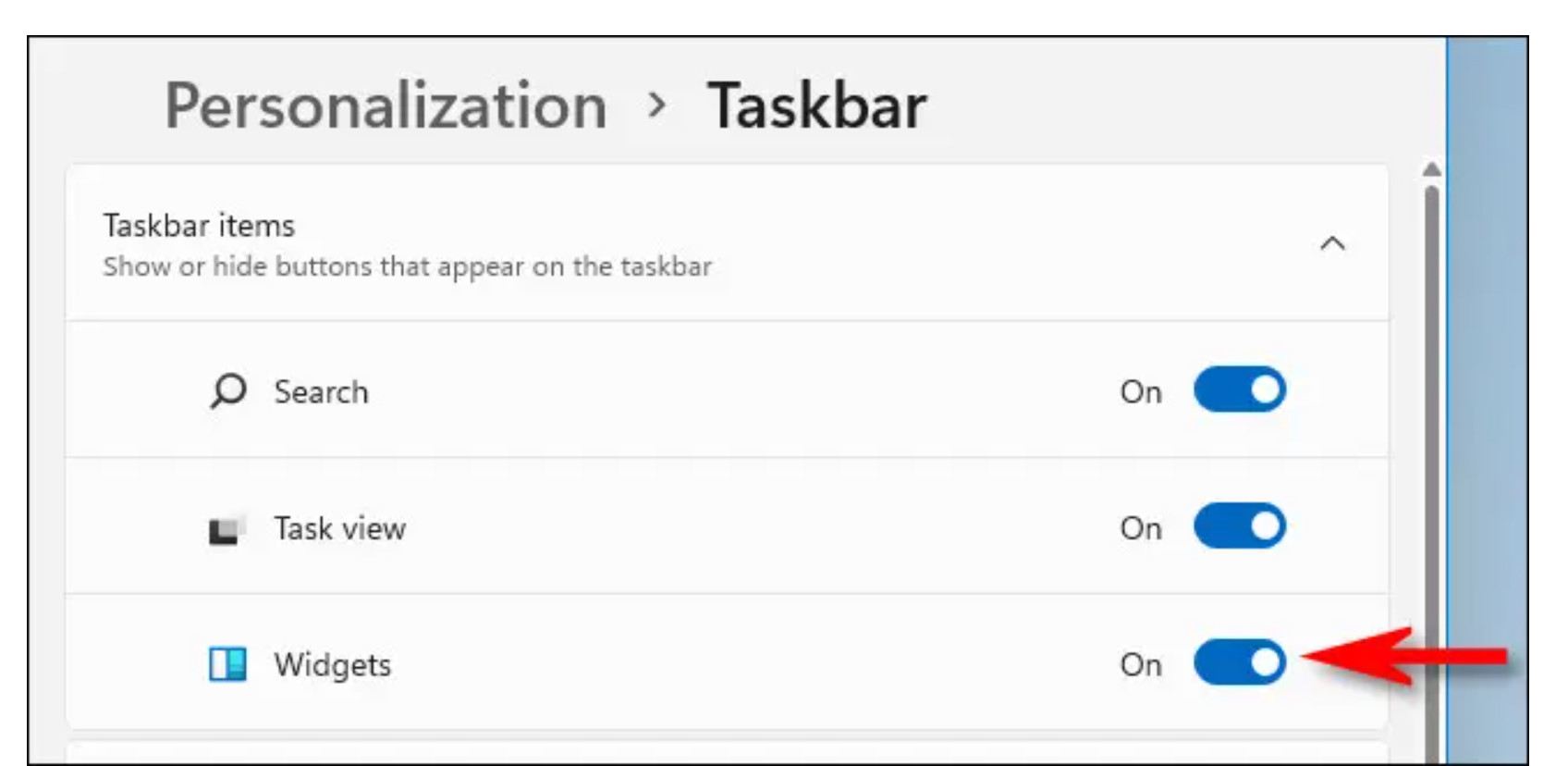
به محض فعال کردن "ویجت" با سوئیچ ، دکمه آن دوباره در نوار وظیفه ظاهر می شود. اگر روی آن کلیک کنید، منوی ویجت ها را به طور معمول مشاهده خواهید کرد.